163 邮箱下载与使用指南
163 邮箱下载与使用指南
一、准备工作
1. 确保您的设备已连接到网络。
2. 访问 163 邮箱官方网站:https://mail.163.com。
二、下载移动客户端
1. 打开应用商店(App Store 或 Google Play)。
2. 搜索“163邮箱”。
3. 点击“获取”或“安装”按钮。
三、登录邮箱
1. 安装完毕后,打开 163 邮箱客户端。
2. 输入您的 163 邮箱账号和密码。
3. 点击“登录”按钮。
四、邮箱界面简介
1. 收件箱:显示收到的电子邮件。
2. 已发送:显示发出的电子邮件。
3. 草稿:保存未完成的电子邮件。
4. 垃圾邮件:存储垃圾邮件。
5. 已删除:删除的电子邮件。
五、收发电子邮件
1. 撰写邮件:点击右上角的“撰写”按钮。
2. 收件人:输入收件人邮箱地址。
3. 主题:输入邮件主题。
4. 正文:输入邮件内容。
5. 发送:点击右上角的“发送”按钮。
六、管理邮件
1. 搜索邮件:在搜索栏中输入关键字。
2. 删除邮件:选择要删除的邮件,然后点击顶部的“删除”图标。
3. 标记邮件:选择要标记的邮件,然后点击顶部的“标记”图标。
4. 移动邮件:选择要移动的邮件,然后点击顶部的“移动”图标,选择目标文件夹。
七、设置邮箱
1. 账户设置:点击左上角的头像,选择“账户设置”。
2. 收件箱管理:可以设置收件箱规则,例如过滤邮件。
3. 签名:可以设置邮件签名。
4. 安全设置:可以设置密码保护,防钓鱼等安全措施。
八、常见问题解答
1. 忘记密码怎么办?点击登录页面上的“忘记密码”链接,按照提示找回密码。
2. 收不到邮件怎么办?检查是否在垃圾邮件或已删除邮件中。
3. 邮件发送失败怎么办?检查收件人邮箱地址是否正确,并确保您的邮箱没有被限制发送邮件。
九、注意事项
1. 使用 163 邮箱时,请选择安全可靠的设备。
2. 不要向他人泄露您的邮箱密码。
3. 定期清理垃圾邮件,避免邮箱空间不足。
4. 及时更新客户端,获取最新功能和修复。
标签: 历史人物
相关文章





发表评论